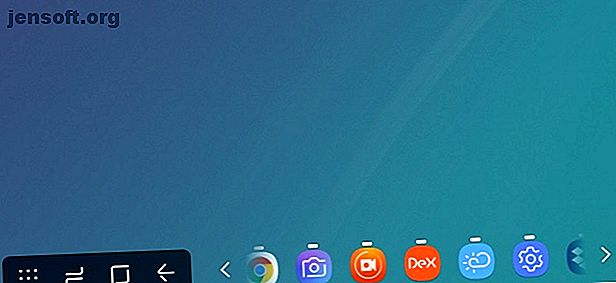
Che cos'è Samsung DeX? Usalo per trasformare il tuo telefono in un computer
Annuncio pubblicitario
Cerchi un telefono o un tablet che offra un po 'più del solito? Hai bisogno di un dispositivo in grado di migliorare la tua produttività, anziché distrarti con un sacco di app?
I dispositivi di punta 2018 di Samsung vengono forniti con DeX, una modalità nascosta che, quando attivata, offre un'esperienza di elaborazione più tradizionale.
Ma cos'è Samsung DeX e cosa può fare per te?
Che cos'è Samsung DeX?
Una delle tante funzionalità del Samsung Galaxy S8 e del Samsung Galaxy Tab S4, Samsung DeX è sostanzialmente una modalità desktop. È possibile abilitarlo manualmente o configurarlo per l'accensione quando si collegano determinati dispositivi.
Quindi, dopo aver utilizzato il telefono per effettuare chiamate o aggiornare il tuo stato di Facebook, puoi connettere il dispositivo a un dock e utilizzarlo come un PC Ora hai 7 modi per trasformare lo smartphone in un PC Ora hai 7 modi per trasformare lo smartphone in un PC Hai lasciato il tuo laptop al lavoro, ma quel rapporto deve finire ... urgentemente. Nessun problema! Usa il tuo smartphone come un normale PC. Non sei sicuro di come? Ti mostreremo sette modi per farlo! Maggiori informazioni tramite monitor, tastiera e mouse collegati.
Se stai usando un telefono, prenditi il tempo per configurare prima questi dispositivi. Una volta collegato il dispositivo, lo schermo diventa nero, quindi non sarà possibile configurare l'hardware Bluetooth. Nota che questo non è un problema per Tab S4.
Se non hai una tastiera e un mouse per accedere all'ambiente desktop DeX, non preoccuparti. Puoi invece usare il tuo telefono come dispositivo di input.
Come Samsung DeX migliora la produttività
Con un tablet che si trasforma istantaneamente in un dispositivo compatto simile a un laptop o un telefono che si converte in un computer desktop, la tua produttività è destinata a salire alle stelle.
Mentre tutte le app e i giochi del tablet rimangono a vostra disposizione, l'ambiente desktop è più orientato alla produttività. Con mouse e tastiera collegati, puoi avviare immediatamente il tuo client di posta elettronica, elaboratore di testi, app per fogli di calcolo o qualunque strumento tu voglia utilizzare.

Sia che tu stia utilizzando queste funzionalità tramite una TV, che utilizzi il telefono come PC portatile o che lavori su un tablet, apprezzerai come Samsung DeX semplifichi l'utilizzo di Android per attività di lavoro autentiche. Potresti persino scoprire che migliora l'hot desking o semplifica l'utilizzo delle strutture delle camere d'albergo per lavoro.
E significa che se non sei sposato con nessun sistema operativo desktop, non hai più bisogno di un PC.
DeX offre un'esperienza desktop simile a Windows, con le app aperte raccolte nell'angolo in basso a sinistra e l'accesso alle notifiche in cui troverai la barra delle applicazioni di Windows. Apri la barra delle applicazioni tramite il pulsante a griglia.
Dex ti consente di visualizzare più app sul desktop, sia in modalità finestra che a schermo intero. In definitiva, sembra davvero che tu stia utilizzando un computer standard, piuttosto che un tablet.
Quali telefoni supportano Samsung DeX?
DeX è attualmente disponibile solo su dispositivi Samsung e purtroppo nemmeno tutti. Tuttavia, è presente su Galaxy S8 / S8 +, Note 8, S9 / S9 +, Note 9 e Tab S4.
Per usare DeX su un telefono, devi collegare la porta USB-C del tuo dispositivo a un display HDMI. Ciò è possibile tramite diversi mezzi, come un cavo DeX dedicato. Samsung vende anche due docking station adatte: la DeX Station e il DeX Pad. Questi hanno anche porte USB e HDMI per il collegamento di altri dispositivi. Per ulteriori scelte, sono disponibili anche docking station di terze parti.
Nel frattempo, se stai utilizzando il Samsung Galaxy Tab S4, non è necessario un display collegato (sebbene rimanga un'opzione). Dopotutto, un display da 10 pollici è più che adeguato.
Altri ambienti desktop Android

Samsung non è l'unica azienda a sviluppare questo tipo di tecnologia. Microsoft, ad esempio, ha sviluppato Continuum, che lavora per cambiare l'interfaccia utente in base alle dimensioni dello schermo del dispositivo host. È presente in alcuni dei successivi dispositivi Windows 10 Mobile, come Lumia 950, e funziona anche in modalità wireless.
Nel frattempo, Ubuntu Phone basato su Linux, ora gestito da UBPorts da quando è stato abbandonato da Canonical, ha anche una modalità desktop, chiamata Convergence Come trasformare Ubuntu Phone in un PC desktop con Convergence Come trasformare Ubuntu Phone in un PC desktop con Convergence Nuovo arrivato nello spazio mobile, Ubuntu Phone ha un proprio software da mobile a desktop. Se il dispositivo è compatibile e si esegue l'aggiornamento OTA-11 (o successivo), è possibile trasformare il telefono in un PC. Leggi di più .
E Samsung non è nemmeno solo nel mondo Android. Maru OS è uno dei numerosi progetti Android che offrono funzionalità desktop. La differenza, ovviamente, è che nessuna di queste modalità desktop Android ha Samsung dietro di loro.
Sorprendentemente, mentre queste modalità sono attive, sei ancora in grado di utilizzare il telefono per le chiamate!
Come avviare DeX sul Samsung Galaxy Tab S4
Sul Samsung Galaxy Tab S4, DeX è incluso come modalità alternativa. Samsung afferma che questo ti dà "la piena produttività di un computer con la mobilità di un tablet".
Ciò significa che se si associa una tastiera Bluetooth al tablet, è possibile passare alla modalità DeX. In sostanza, il tuo tablet Samsung con Android si trasforma in un piccolo laptop, proprio come fa un Microsoft Surface con una tastiera collegata.
Mentre Samsung fornisce la propria custodia con una tastiera integrata, puoi anche utilizzare un dispositivo di terze parti. Potresti persino connettere una tastiera USB cablata Come collegare una tastiera USB al tuo telefono Android Come collegare una tastiera USB al tuo telefono Android Hai mai desiderato utilizzare una tastiera reale sul tuo dispositivo Android? In realtà è abbastanza facile da configurare! Ecco una guida dettagliata. Maggiori informazioni tramite la porta USB-C.
Per avviare DeX, tirare due volte verso il basso dalla parte superiore dello schermo per aprire il vassoio Impostazioni rapide e scorrere. Troverai il pulsante Samsung DeX ; tocca questo per passare alla modalità desktop. (Hai anche la possibilità di abilitare Samsung DeX in Impostazioni> Funzioni avanzate .) In alternativa, puoi premere a lungo il pulsante per accedere alle impostazioni DeX.

Queste impostazioni ti consentono di attivare e disattivare DeX, oltre a fornire un'opzione di avvio automatico per quando è collegata la tastiera Samsung Book Cover. C'è anche un prompt di avvio automatico quando si collega un cavo HDMI alla porta USB-C.
Altre impostazioni consentono di modificare lo sfondo del desktop o le impostazioni della tastiera e del mouse in modalità DeX e persino di riprodurre l'audio attraverso qualsiasi dispositivo HDMI collegato.
Le carenze di Samsung DeX
Sebbene l'esperienza DeX sia solida, è difficile liberarti della conoscenza che stai utilizzando Android. Un difetto chiave è che DeX non accetta molti gesti Android durante l'utilizzo di un'app, poiché l'interfaccia è orientata verso mouse e tastiera.
Nel frattempo, sebbene alcune app funzionino correttamente in DeX, alcune sono bloccate in modalità verticale. Peggio ancora, gli altri semplicemente non si apriranno.
Sebbene buono, e sicuramente più facile da attivare e utilizzare rispetto a Ubuntu Touch Convergence o Microsoft Continuum, DeX non è perfetto. Pertanto, il tuo telefono o tablet Samsung non è del tutto pronto per sostituire il tuo PC o laptop.
Tuttavia, Samsung DeX può offrire un'esperienza desktop utile. In breve, non hai mai un computer quando hai questo software come opzione. Freelance, hot-desk e frequent flyer potrebbero trovare DeX inestimabile.
In caso contrario, forse è il momento di acquistare un nuovo laptop. Ecco alcuni laptop economici a meno di $ 500 I 5 migliori laptop a meno di $ 500 I 5 migliori laptop a meno di $ 500 Dai buoni ibridi 2 in 1 agli eccellenti sostituti del desktop, ecco le nostre scelte per i migliori laptop a meno di $ 500. Leggi di più .
Ulteriori informazioni su: Suggerimenti Android, Linux Desktop Environment, Samsung, Virtual Desktop.

